如何用电脑键盘截屏 如何使用电脑键盘进行截图
在使用电脑的过程中,我们经常需要截屏来保存一些重要的信息或者与他人分享有趣的内容,而如何使用电脑键盘进行截图,成为了许多人关注的话题。实际上使用电脑键盘截屏并不难,只需要掌握一些简单的快捷键就能轻松完成。本文将为大家介绍几种常见的电脑键盘截屏方法,帮助大家更高效地进行截图。无论是想要截取整个屏幕、窗口还是自定义区域,都能找到适合自己的方法。让我们一起来了解吧!
操作方法:
1.首先就是跟大家说一下电脑键盘上自带的截屏按钮,就是Print Screen或者是Print Screen sysrq。

2.按一下Print Screen键就是全屏截图,Alt键+Print Screen键是窗口截图。

3.不过需要注意的是电脑自带的键盘上的Print Screen键不是很好用,经常无反应。需要使用外置大键盘。

4.下面就是最常见的微信和QQ客户端特有的截图方式了,这也是最常见的方法。QQ截图的快捷键是Ctrl+Alt键+A。
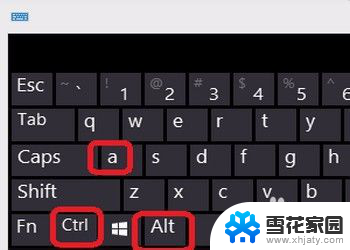
5.优势在于可鼠标拖拽截屏区域,直接鼠标框选之后,即可截屏成功。
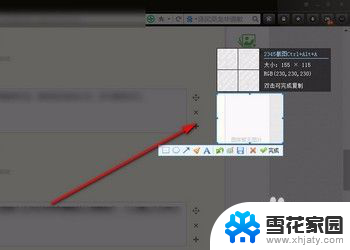
6.QQ截图可以直接在截图中进行做标记和画图等的便捷操作,比如画箭头指示或者打马赛克等等。
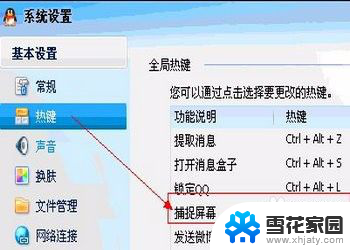
7.微信截图往往快捷键是与QQ的冲突,不过可以自定义截图快捷键,在微信的窗口中,点击设置。
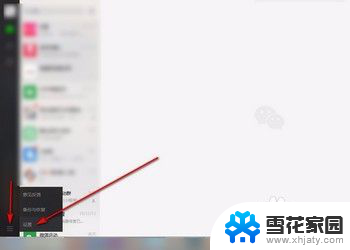
8.在设置窗口有个快捷按键,在右侧的菜单中找到截取屏幕,可以设置快捷键。

以上就是如何使用电脑键盘进行截屏的全部内容,有需要的用户可以根据小编提供的步骤进行操作,希望对大家有所帮助。
如何用电脑键盘截屏 如何使用电脑键盘进行截图相关教程
-
 电脑上如何用键盘截图 如何使用电脑键盘的截图快捷键
电脑上如何用键盘截图 如何使用电脑键盘的截图快捷键2024-02-17
-
 电脑上键盘怎么截图按什么键 电脑键盘如何用快捷键截图
电脑上键盘怎么截图按什么键 电脑键盘如何用快捷键截图2024-06-09
-
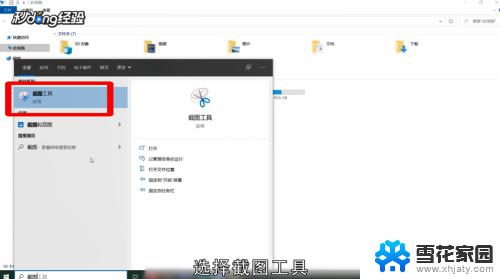 电脑截图鼠标怎么截图 电脑上如何使用鼠标进行屏幕截图
电脑截图鼠标怎么截图 电脑上如何使用鼠标进行屏幕截图2023-09-15
-
 电脑截屏怎么局部截图 电脑如何进行区域截屏
电脑截屏怎么局部截图 电脑如何进行区域截屏2024-03-28
- 截屏下拉怎么操作 如何使用快捷键快速截取下拉菜单截图
- 电脑如何随意截图 电脑如何进行自由形状截屏
- 戴尔电脑快捷截屏键 戴尔电脑如何设置截图快捷键
- 电脑怎样截全屏 如何在电脑上快速进行全屏截图
- 电脑按哪里截图 电脑按哪三个键可以进行任意截图
- 电脑上长截屏怎么操作 电脑如何进行长截图操作
- 电脑微信设置文件保存位置 微信电脑版文件保存位置设置方法
- 增值税开票软件怎么改开票人 增值税开票系统开票人修改方法
- 网格对齐选项怎么取消 网格对齐选项在哪里取消
- 电脑桌面声音的图标没了 怎么办 电脑音量调节器不见了怎么办
- 键盘中win是那个键 电脑键盘win键在哪个位置
- 电脑如何连接隐藏的wifi网络 电脑如何连接隐藏的无线WiFi信号
电脑教程推荐